先日購入したLogicool C922 Webcamで使えるソフトを使ってみた。
アプリが変わった
先日もWebcam C922の事に関してちょっとBlogに書いたが、今回は公式サイトからダウンロードしてくる2つのアプリケーションを使ってみたという話。
まず、C922が発売された直後と今の状態では、対応するアプリが違うという事に注意である。
C922が発売された直後は、Logicool ウェブカム ソフトウェアというWebcamを制御するアプリケーションを使用したのだが、現在はLogicool Gaming SoftwareというLogicool製品を総合的に統括してControlするアプリケーションに置き換わっており、Logicool Gaming Softwareの中でWebcam C922をコントロールするようになっている。
なので、今回はLogicool Gaming Softwareをインストールしてみた。
また、もう一つのアプリケーションもPersonify ChromaCam for C922と昔は言っていたのだが、今はChromaCam(Personify)と、名称が変わってしまっている。
今回は共に現時点でLogicoolからダウンロードできるアプリケーションでテストしているので、そのつもりで見てもらいたい。
ドライバではないアプリ
今回テストしたアプリケーションは、あくまでもドライバではなく、サポートプログラムである。
なので、FaceRigなどを利用する時はあくまでも標準ドライバで動作するので、標準ドライバでしか認識しないというアプリケーション以外では、今回インストールしたLogicool Gaming Softwareで微調整した結果が各ソフトで反映するようだが、そうでなければあくまでも標準ドライバでの設定が全てである。
またChromaCam(Personify)は、独立したアプリケーションだが、その使い方から考えて、Webcam C922を乗っ取るプログラムと言えそうである。
というのも、ChromaCam(Personify)のプログラムを起動させた後、Webcamを選択する時、C922ではなく「Personify ChromaCam for C922」という仮想カメラを選択する事で、その機能を利用できるようだ。
…明確に言えない理由は、ウチの環境では何故か「ChromaCam(Personify)」を起動させても、上手く機能しないようで、結局「ChromaCam(Personify)」を使う事ができなかったのである。
なので、残念だが「ChromaCam(Personify)」の使用感は私にはわからない。機能しなかった理由は、インストール先が「ProgramFile(x86)」になっている所をみると「ChromaCam(Personify)」そのものが32bitアプリケーションで、他に組み合わせるプログラムなどと合っていない可能性が考えられる。
合わせれば…上手く機能するかもしれないが、今の所は機能させられなかった。
 残念ながらCarl Zeissのガラスレンズではなくなるが、Windows標準ドライバで動作するよう作られていて、別のツールで映している人物の背景を別のものにすり替える事ができる機能を持つWebカメラである。
残念ながらCarl Zeissのガラスレンズではなくなるが、Windows標準ドライバで動作するよう作られていて、別のツールで映している人物の背景を別のものにすり替える事ができる機能を持つWebカメラである。









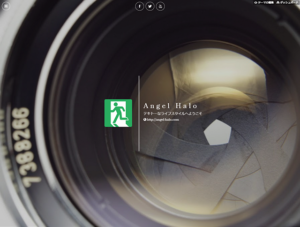


最近のコメント